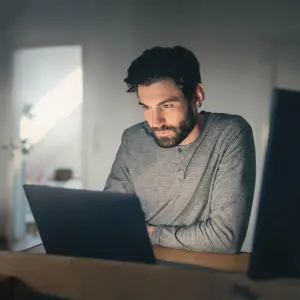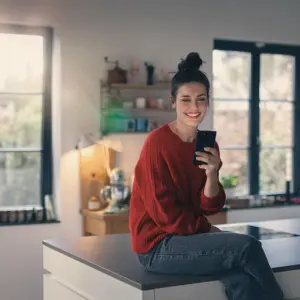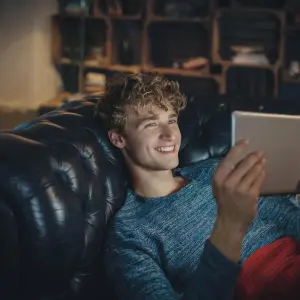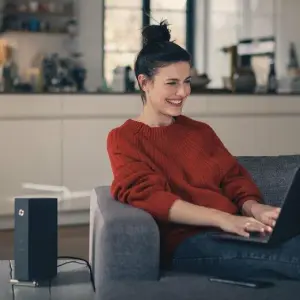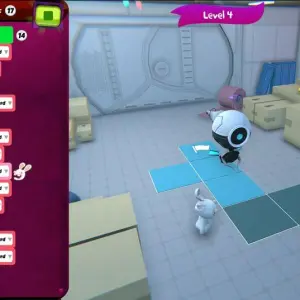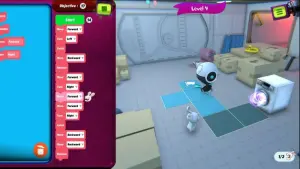Einführung zur FRITZ!Box 6660 Cable
Die FRITZ!Box 6660 Cable ist einer der modernen Highspeed-Internet-Router und überzeugt vor allem dank der vielfältigen Funktionen und hohen Leistungsfähigkeit. Die wichtigsten technischen Daten und Vorteile des Geräts siehst Du hier im Überblick:
• DOCSIS 3.1: Dieser neueste Standard für den Kabel-Anschluss ermöglicht extrem schnelle Datenübertragungsraten.
• 5 Gigabit LAN-Anschluss: Ideal für datenintensive Anwendungen wie Gaming oder Streaming in 4K-Auflösung.
• WiFi 6: Sorgt für eine noch schnellere und stabilere WLAN-Verbindung. Besonders vorteilhaft bei vielen gleichzeitig verbundenen Geräten.
• USB 2.0 Anschluss: Perfekt zum Anschluss von Speichermedien oder Druckern, die im Netzwerk genutzt werden können.
• 4x 1 Gigabit LAN-Eingänge: Ermöglicht die schnelle und stabile Anbindung weiterer Geräte per Kabel.
Die perfekten Internet-Tarife für Deine FRITZ!Box 6660 Cable. Schau rein und finde den passenden für Dich.
Anschließen der FRITZ!Box 6660 Cable
Bevor Du Deine FRITZ!Box 6660 Cable nutzen kannst, muss sie korrekt angeschlossen werden. Das ist zum Glück ganz unkompliziert. Folge dafür einfach den folgenden Schritten unserer Anleitung:
• Überprüfe Deine Anschlussdose. Falls sie nur zwei Anschlüsse hat, benötigst Du einen Multimedia-Dosenadapter. Stecke diesen dann auf die Anschlussdose und fahre fort.
• Verbinde das Anschlusskabel mit dem Anschluss „DATA“ der Multimedia-Dose oder des Adapters. Hat Deine Kabeldose zwei DATA-Anschlüsse, benutze einfach einen von beiden. Das Kabel kann schwarz oder weiß sein.
• Stecke das andere Ende des Kabels in den Anschluss „CABLE“ Deiner FRITZ!Box 6660 Cable.
• Schließe die FRITZ!Box mit dem Netzkabel an einer Steckdose an.
Warte, bis die LED „Power/Cable“ dauerhaft leuchtet. Dies kann einige Minuten dauern.
Verbinden von Geräten mit der FRITZ!Box 6660 Cable
Nun geht es an das Verbinden Deiner Geräte mit der FRITZ!Box. Dafür hast Du gleich mehrere Optionen:
• LAN-Verbindung: Stecke das mitgelieferte Netzwerkkabel in den Anschluss LAN 1 an Deiner FRITZ!Box. Das andere Ende verbindest Du mit Deinem Laptop oder PC.
• WLAN-Verbindung: Wähle den voreingestellten WLAN-Netzwerknamen aus und gib das Kennwort ein, das Du auf der Unterseite Deiner FRITZ!Box oder auf der mitgelieferten Servicekarte findest.
• WPS-Verbindung: Drücke die Connect WPS-Taste an Deiner FRITZ!Box und an dem Endgerät, das Du per WPS verbinden möchtest. Dein Gerät verbindet sich jetzt automatisch mit Deinem neuen Router.
Die Kabel-Router bei Vodafone auf einen Blick: Vergleiche die Modelle und finde den richtigen Router für Deine Bedürfnisse.
Einrichtung der FRITZ!Box 6660 Cable
Nachdem Du Deine Geräte mit der FRITZ!Box verbunden hast, kannst Du mit der Einrichtung des Routers beginnen. Das geht eigentlich ganz simpel und intuitiv:
• Öffne einen Internetbrowser und gib in die Adresszeile „http://fritz.box“ oder die IP-Adresse 192.168.178.1.1 ein.
• Wähle die Sprache aus.
• Gib das Kennwort ein, das entweder auf der Unterseite Deiner FRITZ!Box oder auf der mitgelieferten Servicekarte steht und klicke auf „Anmelden“.
• Du kannst Dich entscheiden, ob Du die AVM-Produktverbesserung durch Deine Fehlerberichte und Diagnosedaten unterstützen möchtest. Wenn ja, lass den Haken bei Diagnose und Wartung stehen.
• Als nächstes findest Du einen Überblick über Deine WLAN-Einstellungen. Du kannst sie hier direkt ändern oder auf „Schritt abschließen“ klicken.
• Wenn Du vom Hersteller per E-Mail Infos zu Deiner FRITZ!Box erhalten möchtest, setze den Haken und gib Deine E-Mail-Adresse ein.
• Klicke nun auf „Schritt abschließen“. Herzlichen Glückwunsch, Deine FRITZ!Box ist jetzt eingerichtet!
Dein Internet ist nicht schnell genug oder bricht ständig ab? Dann brauchst Du vielleicht einen WLAN-Verstärker von Vodafone.
Häufige Probleme und Lösungen bei der Einrichtung der FRITZ!Box 6660 Cable
Auch wenn die Einrichtung in der Regel reibungslos verläuft, können gelegentlich Probleme auftreten. Hier einige typische Situationen und Lösungsvorschläge:
• Power blinkt: Dies bedeutet, dass die FRITZ!Box noch nicht vollständig gestartet ist. Warte einige Minuten, bis die LED Power/Cable dauerhaft leuchtet. Sollte dies nicht der Fall sein, überprüfe, ob alle Kabel korrekt angeschlossen sind.
• Kein Internetzugang: Überprüfe, ob das Kabel richtig in den Anschluss Data der Multimedia-Dose oder des Adapters und in den Anschluss CABLE Deiner FRITZ!Box eingesteckt ist. Ist dies der Fall und das Problem besteht weiterhin, starte die FRITZ!Box neu.
• Telefon einrichten: Um Dein Telefon zu nutzen, musst Du die Rufnummer in der Benutzeroberfläche der FRITZ!Box registrieren. Gehe dazu auf „Telefonie“ > „Eigene Rufnummern“ > „Neue Rufnummer“. Befolge dann die Anweisungen auf dem Bildschirm.
• Firmware-Update: Über die Benutzeroberfläche der FRITZ!Box kannst Du überprüfen, ob ein Update für Deine FRITZ!Box verfügbar ist und dieses installieren. Gehe dazu auf „System” > „Update“ > „Neues FRITZ!OS suchen“.
Welcher Vodafone Kabel-Tarif passt zu Dir? Finde es jetzt heraus!
Zusätzliche Funktionen und Tipps für die FRITZ!Box 6660 Cable
Die FRITZ!Box 6660 Cable bietet zahlreiche Funktionen, die Dir helfen, das Beste aus Deinem Heimnetzwerk herauszuholen:
• Mesh-Netzwerk einrichten: Mit der FRITZ!Box kannst Du ein Mesh-Netzwerk einrichten, das für eine optimale WLAN-Abdeckung in Deinem Zuhause sorgt. Dazu gehst Du in der Benutzeroberfläche der FRITZ!Box auf „Heimnetz“ > „Mesh“ und klickst auf „Mesh-Einstellungen“. Hier kannst Du weitere FRITZ!Box-Geräte zum Mesh hinzufügen und die Einstellungen anpassen.
• Power-Modus nutzen: Die FRITZ!Box verfügt über einen Power-Modus, der für eine höhere Leistung des WLANs sorgt. Du findest diese Funktion unter „WLAN“ > „Funkkanal“ in der Benutzeroberfläche. Setze hier den Haken bei „Die automatische Einstellung des Funkkanals ermöglichen“ und wähle „Power Mode“ aus.
• Kindersicherung: Du kannst für jedes Netzwerkgerät individuelle Zugangsprofile mit zeitlichen Begrenzungen und Filtern für Internetinhalte einrichten. Diese Option findest Du unter „Internet“ > „Filter“ > „Kindersicherung“ in der Benutzeroberfläche.
Mit diesen Tipps und Funktionen kannst Du das volle Potenzial Deiner FRITZ!Box 6660 Cable ausschöpfen.
Sollten wir Dir nicht alle Fragen mit diesem Artikel beantwortet haben, kannst Du Dich jederzeit an unser Service-Team wenden. Die Rufnummer lautet: 0800 / 444059 2885 (Montag bis Freitag: 8 bis 22 Uhr, Samstag bis Sonntag: 9 bis 17 Uhr).
Fazit: FRITZ!Box 6660 Cable einrichten
Die FRITZ!Box 6660 Cable ist eine leistungsstarke und vielseitige Lösung für Dein Zuhause. Mit dieser Anleitung sollte die Einrichtung und Verbindung Deiner Geräte ein Kinderspiel sein. Nutze die zahlreichen Funktionen und Möglichkeiten der FRITZ!Box 6660 Cable und erlebe Highspeed-Internet wie nie zuvor!
Hat Dir unser Artikel geholfen? Sag es uns in den Kommentaren!
Dieser Artikel FRITZ!Box 6660 Cable einrichten: Anleitung und Tipps kommt von Featured!